苹果手机怎么安装词库 iOS 11词典的详细教程
苹果手机是目前市场上备受欢迎的智能手机之一,其强大的功能与便捷的操作深受用户喜爱,随着社交媒体和即时通讯的兴起,我们经常需要用手机进行文字输入和编辑。为了提高输入效率和准确性,iOS 11词典成为许多用户的首选工具。如何在苹果手机上安装词库并进行使用呢?下面我们将为大家详细介绍苹果手机安装词库的教程,帮助大家更好地利用词典功能,提升手机操作的便利性。
iOS 11词典的详细教程
步骤如下:
1.首先我们来看一下iOS自带词典是怎么设置的。打开手机,点击“设置”。
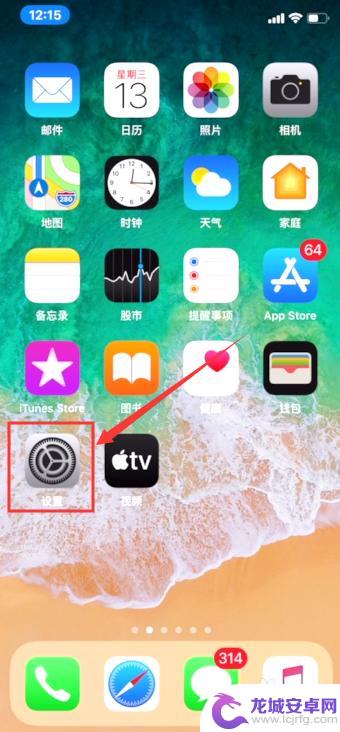
2.在页面找到并点击“通用”,再点击“词典”。
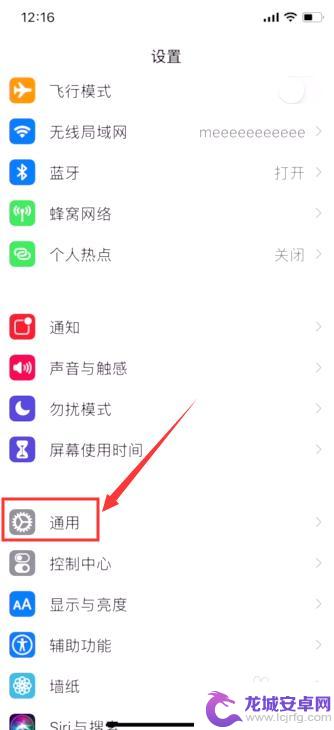
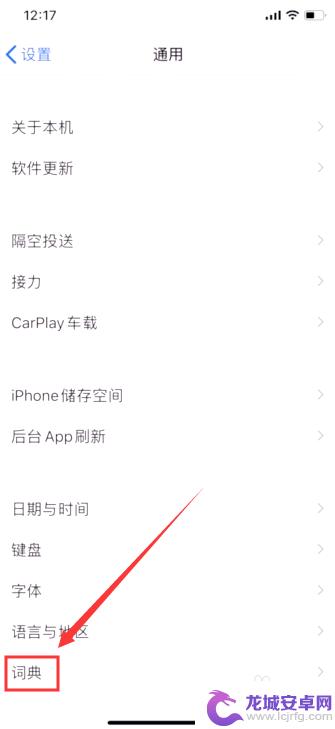
3.可以看到默认已勾选了“简体中文”、“简体中文-英语”,以及页面最底下的“美国英语”、“Apple词典”等几个词库包。根据需要我们可以点击其他词库包进行词库下载。
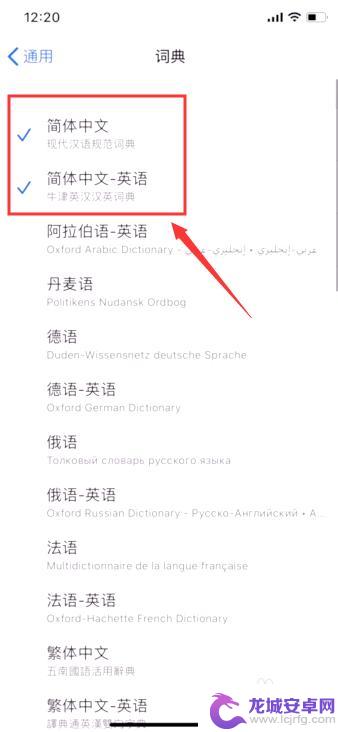
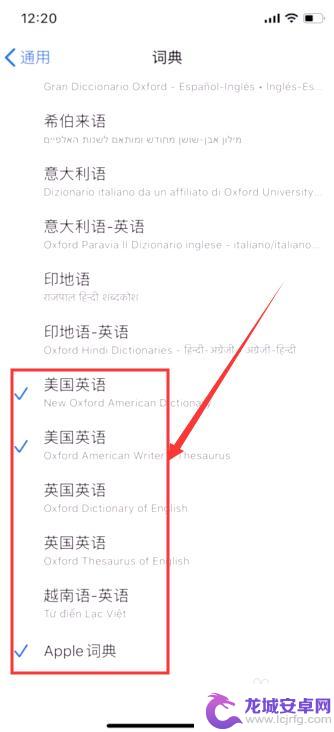
4.下载安装完词库后,我们来试试词典怎么用。我们回到手机主屏。用手指按住屏幕向下拉,拉出“搜索”栏。
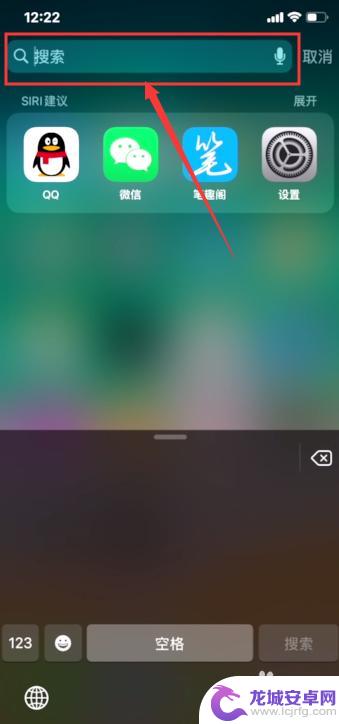
5.在搜索栏输入一个英文单词或中文词语,这里以输入“苹果”为例,点击“搜索”。
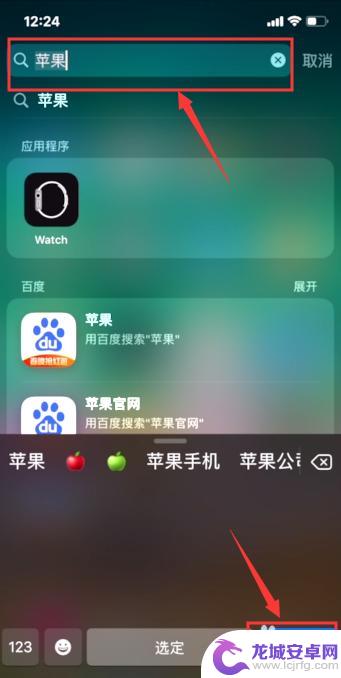
6.页面会搜索出一堆信息。有的词条搜索结果会比较多,“词典”可能会比较靠下。把屏幕拉下去,能看到显示有“词典”“苹果”词条。可以点击右侧的“展开”,看到更多有关“苹果”的词条信息。这是使用词典的一种方式。
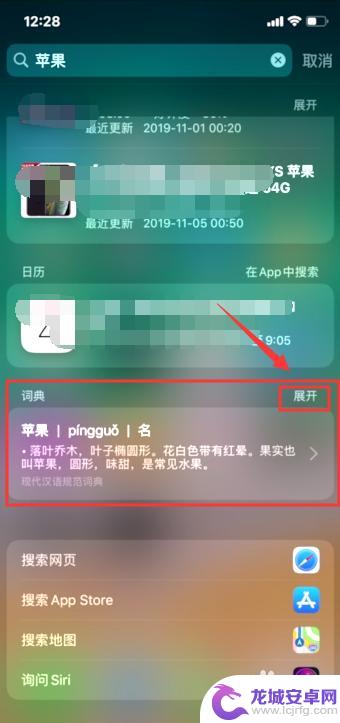
7.第二种使用词典的方式是,打开任何一个可以输入文字的应用。这里我们以“QQ”为例,打开QQ聊天窗口,输入“苹果”。然后在输入栏点击一下,再点击全选,或者直接双击文字也可以全选。
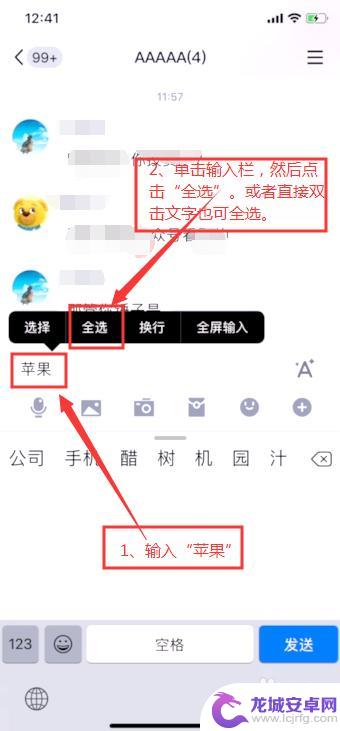
8.然后点击“查询”。
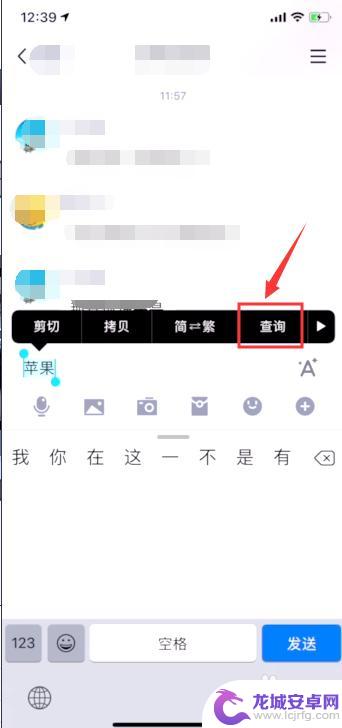
9.可以看到,页面上“词典”里出现了两条有关“苹果”的词条。这就是另一种词典的使用方式。至于使用哪种方式?当然是哪种方便用哪种了!
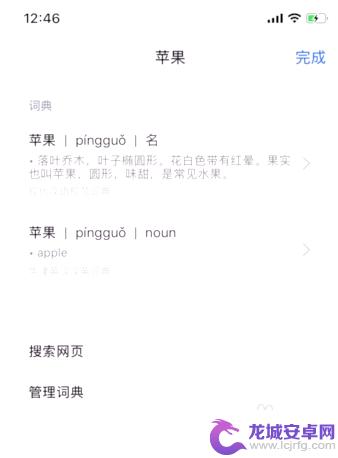
以上就是苹果手机如何安装词库的全部内容,如果你遇到了这种情况,可以尝试按照以上方法解决,希望这对大家有所帮助。














